Correzione: impossibile contattare un controller di dominio Active Directory per il dominio
L'errore " Impossibile contattare un controller di dominio Active Directory per il dominio " si verifica spesso a causa della configurazione errata del DNS, nel qual caso sarà necessario modificarlo. Gli utenti hanno segnalato che quando provano ad aggiungere un'altra Windows Workstation a un dominio, viene visualizzato il seguente messaggio di errore.
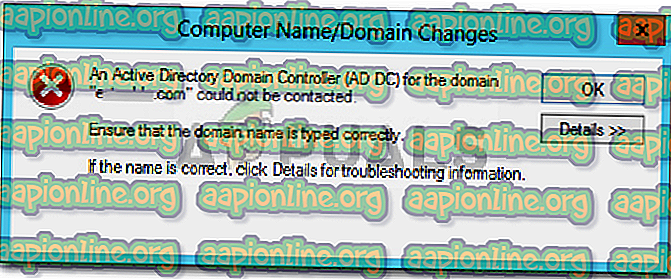
Quando fai clic sul pulsante Dettagli per saperne di più sull'errore, ti dirà che il nome DNS non esiste insieme a un codice di errore. Se hai riscontrato l'errore " Impossibile contattare un controller di dominio Active Directory per il dominio " su Windows 10, questo articolo ti aiuterà a risolverlo. Nel caso in cui tu sia abbastanza disturbato per il messaggio di errore, segui le soluzioni alternative fornite di seguito per aggirare il problema.
Cosa causa l'errore "Impossibile contattare un controller di dominio Active Directory per il dominio" su Windows 10?
Dopo aver esaminato la questione, abbiamo scoperto che il problema è spesso dovuto ai seguenti fattori:
- Configurazione errata del DNS: come accennato in precedenza, la causa principale dell'errore è la configurazione errata del DNS. L'impostazione DNS può essere facilmente riconfigurata per risolvere il problema.
- Servizi DNS: in alcuni casi, l'errore può anche essere generato a causa di un servizio DNS non funzionante. Il riavvio del servizio sembra risolvere il problema.
Ora, per risolvere il problema, seguire le soluzioni in basso. Come sempre, ti consigliamo di seguirlo nello stesso ordine indicato di seguito.
Soluzione 1: aggiungi nuova configurazione DNS
Poiché la causa principale del problema è la configurazione DNS, l'aggiunta di una nuova configurazione DNS in base al dominio dovrebbe risolvere il problema. Per fare ciò, per prima cosa dovrai accedere al sistema che stai tentando di aggiungere. Successivamente, seguendo le istruzioni in basso:
- Vai alle impostazioni del Centro connessioni di rete e condivisione accedendo al Pannello di controllo e cercando Centro connessioni di rete e condivisione .

- Di fronte alla rete in uso, fai clic su " Ethernet ".
- Quando viene visualizzata la nuova finestra, vai su Proprietà .
- Dall'elenco, evidenziare Protocollo Internet versione 4 (TCP / IPv4) e quindi fare clic su Proprietà .

- Fai clic su Avanzate, quindi passa alla scheda DNS .
- In " Indirizzi server DNS ", fai clic su Aggiungi, quindi digita l' IP del controller di dominio nella finestra.

- Premi OK su tutte le finestre che hai aperto e riavvia il sistema.
- Prova ad accedere nuovamente al dominio.
Soluzione 2: riavvio del servizio DNS
In alcuni scenari, il messaggio di errore viene visualizzato perché i servizi DNS non funzionano correttamente. Questo problema può essere facilmente risolto semplicemente riavviando i servizi. Ecco come farlo:
- Premi il tasto Windows + R per aprire Esegui .
- Digita " services.msc " e premi Invio.
- Dall'elenco dei servizi, individuare il servizio client DNS .

- Fai clic destro su di esso e seleziona Riavvia .
- Se non riesci a riavviare il servizio, apri un prompt dei comandi con privilegi elevati premendo il tasto Windows + X e selezionando Prompt dei comandi (amministratore) dall'elenco.
- Digita il seguente comando e premi Invio:
net stop dnscache

- Per riavviarlo, digitare:
net start dnscache

- Una volta fatto, prova ad entrare nel dominio.
Soluzione 3: connessione tramite la finestra delle impostazioni
Infine, puoi anche risolvere il problema collegandoti al dominio utilizzando un metodo diverso. In genere, gli utenti connettono un sistema a un dominio utilizzando le proprietà del sistema. Tuttavia, puoi anche connetterti al dominio usando il seguente metodo:
- Nella barra di ricerca di Cortana, digitare Opzioni di accesso e quindi aprirlo.
- Passa alla scheda " Accedi al lavoro o alla scuola ".
- Clicca su Connetti .
- Apparirà una nuova finestra, fare clic su " Unisci questo dispositivo a un dominio Active Directory locale ".

- Digita il nome del dominio. Assicurati di digitare il nome del dominio insieme a .local (xxxxx.local).
- Successivamente, richiederà l' amministratore e la password .
- Immettere le credenziali e quindi riavviare il sistema.










